今天继续介绍PPT制作效果,这次的截图是一页非常普通的PPT页面,主要是一个内容的提纲。《演说之禅》里面有一副类似的图片就是用一个条形图展示我所讲的内容分为几个方面,我觉得这个方式很好,用这种进度条的方式不仅能够展示各个章节的组成,还可以用进度条的长短表示各个章节的分量。
-
PPT效果制作的方法
-
今天继续介绍PPT制作效果,这次的截图是一页非常普通的PPT页面,主要是一个内容的提纲。《演说之禅》里面有一副类似的图片就是用一个条形图展示我所讲的内容分为几个方面,我觉得这个方式很好,用这种进度条的方式不仅能够展示各个章节的组成,还可以用进度条的长短表示各个章节的分量。
![23105u4a-0 图片[1]-PPT效果制作的方法 - 利剑分享-科技生活-利剑分享-科技生活](https://flybace.com/wp-content/themes/zibll/img/thumbnail-lg.svg)
第一丨首先准备一个条形图,并且将其颜色设置为斜上的渐变,另外边框要尽量的细,最好能把边框设置为灰色。
![23105uq9-1 图片[2]-PPT效果制作的方法 - 利剑分享-科技生活-利剑分享-科技生活](https://flybace.com/wp-content/themes/zibll/img/thumbnail-lg.svg)
第二丨可以增加一个渐变的矩形增强其立体效果,二者合并以后的效果就比较明显了。
![23105w4o-2 图片[3]-PPT效果制作的方法 - 利剑分享-科技生活-利剑分享-科技生活](https://flybace.com/wp-content/themes/zibll/img/thumbnail-lg.svg)
第三丨当然为了突出层次我们还可以再增加一层透明效果。
![23105t061-3 图片[4]-PPT效果制作的方法 - 利剑分享-科技生活-利剑分享-科技生活](https://flybace.com/wp-content/themes/zibll/img/thumbnail-lg.svg)
第四丨在矩形上增加了两层透明以后的效果还是比较满意的,可以对比一下左右两个图。
![23105u0b-4 图片[5]-PPT效果制作的方法 - 利剑分享-科技生活-利剑分享-科技生活](https://flybace.com/wp-content/themes/zibll/img/thumbnail-lg.svg)
第五丨然后可以选择同样的方法把其他几个章节陆续加上。
![23105qw6-5 图片[6]-PPT效果制作的方法 - 利剑分享-科技生活-利剑分享-科技生活](https://flybace.com/wp-content/themes/zibll/img/thumbnail-lg.svg)
第六丨完成了,当然为了提醒观众,可以用不同的颜色把要讲章节做突出显示。
![23105t3s-6 图片[7]-PPT效果制作的方法 - 利剑分享-科技生活-利剑分享-科技生活](https://flybace.com/wp-content/themes/zibll/img/thumbnail-lg.svg)
![23105qs3-7 图片[8]-PPT效果制作的方法 - 利剑分享-科技生活-利剑分享-科技生活](https://flybace.com/wp-content/themes/zibll/img/thumbnail-lg.svg)

本文摘自:https://www.office26.com/powerpoint/powerpoint_390.html,感谢原作者!
© 版权声明
文章版权归作者所有,未经允许请勿转载。
THE END
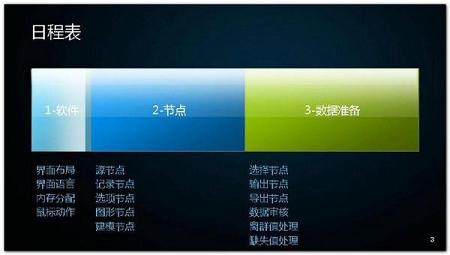

![23105uq9-1 图片[2]-PPT效果制作的方法 - 利剑分享-科技生活-利剑分享-科技生活](https://flybace.com/wp-content/uploads/2022/09/23105uq9-1.jpg)
![23105w4o-2 图片[3]-PPT效果制作的方法 - 利剑分享-科技生活-利剑分享-科技生活](https://flybace.com/wp-content/uploads/2022/09/23105w4o-2.jpg)
![23105t061-3 图片[4]-PPT效果制作的方法 - 利剑分享-科技生活-利剑分享-科技生活](https://flybace.com/wp-content/uploads/2022/09/23105t061-3.jpg)
![23105u0b-4 图片[5]-PPT效果制作的方法 - 利剑分享-科技生活-利剑分享-科技生活](https://flybace.com/wp-content/uploads/2022/09/23105u0b-4.jpg)
![23105qw6-5 图片[6]-PPT效果制作的方法 - 利剑分享-科技生活-利剑分享-科技生活](https://flybace.com/wp-content/uploads/2022/09/23105qw6-5.jpg)
![23105t3s-6 图片[7]-PPT效果制作的方法 - 利剑分享-科技生活-利剑分享-科技生活](https://flybace.com/wp-content/uploads/2022/09/23105t3s-6.jpg)
![23105qs3-7 图片[8]-PPT效果制作的方法 - 利剑分享-科技生活-利剑分享-科技生活](https://flybace.com/wp-content/uploads/2022/09/23105qs3-7.jpg)



















